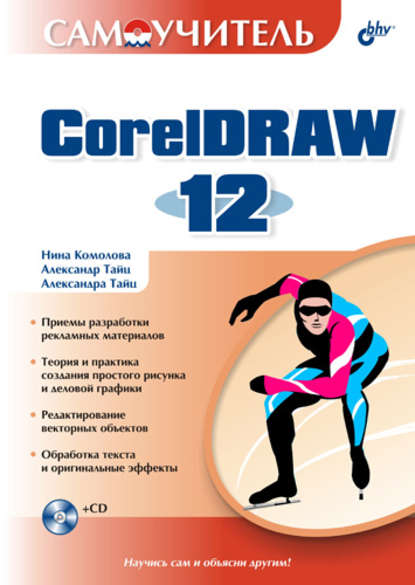По всем вопросам обращайтесь на: info@litportal.ru
(©) 2003-2024.
✖
Самоучитель CorelDRAW 12
Настройки чтения
Размер шрифта
Высота строк
Поля
? Увеличение символов (Enhanced symbols). Символы позволяют легко работать в CorelDRAW и существенно расширяют возможности программы. Библиотека теперь называется Symbol manager.
? Улучшены возможности инструмента рисования по трем точкам (3-point drawing tools).
Требования к компьютеру
Разработчики определяют следующие минимальные требования для платформы Windows:
? операционная система Windows 2000 или Windows ХР или Windows Tablet PC Edition;
? процессор Pentium II, 200 МГц или выше;
? RAM 128 Мбайт;
? 250 Мбайт на жестком диске;
? привод CD-ROM;
? монитор SVGA с разрешением не менее 1024 ? 768;
? манипулятор "мышь" или графический планшет.
Требуется еще 500 Мбайт свободного пространства на жестком диске.
CorelDRAW отличается от других программ своего класса (Macromedia FreeHand, Adobe Illustrator) высокой скоростью работы и довольно низкими требованиями к аппаратуре. Тем не менее, мы бы рекомендовали для работы более быстродействующие компьютеры класса Pentium IV. Несколько заниженными представляются и требования к дисковому пространству. Если вы планируете использовать другие программы пакета и/или устанавливать дополнительные шрифты, ICC-профили устройств и т. п., то более реальной цифрой будет примерно 300–350 Мбайт.
Точечная и векторная графика
Прежде чем начинать знакомство с программой CorelDRAW, определим точнее сферу ее применения. Для этого нам придется рассмотреть принципы описания изображений, используемые графическими программами. По этому признаку все изображения делятся на два больших класса: точечные (растровые) и векторные (объектные).
В первом случае в памяти компьютера хранится информация о цвете каждой точки изображения. Разумеется, "точка", о которой идет речь, не является математическим понятием, точкой нулевого размера. Чем большим количеством точек можно описать изображение, тем оно будет подробнее, с лучшей деталировкой. Небольшое количество точек, напротив, превратит изображение в "мозаичное панно", дающее только общее представление об оригинале (рис. 1.3). Количество точек, описывающих изображение, приходящееся на единицу длины, называется разрешением точечного изображения.
Рис. 1.3. Изображения а – с низким и б – высоким разрешением
Чем выше разрешение, тем качественнее изображение. К сожалению, за качество приходится дорого платить. Изображениям с высоким разрешением требуется много памяти для хранения информации о цвете каждой из множества описывающих его точек. Например, для хранения обложки цветного журнала требуется не менее 40 Мбайт. Для эффективной обработки точечных изображений необходимо достаточное количество дорогой оперативной памяти (RAM), чтобы разместить в ней изображение с двойным запасом. Разумеется, вычислительная мощность компьютера должна быть соответствующей, чтобы справиться с таким количеством данных.
Высокие требования к ресурсам компьютера и большой размер являются серьезными недостатками растрового способа представления изображений. Альтернативный, векторный вариант представления изображений, который использует CorelDRAW, лишен этих недостатков.
Векторные изображения состоят из контуров произвольной формы, которые могут иметь заливку и/или обводку (рис. 1.4). Контуры, из которых строится изображение, в подавляющем большинстве компьютерных программ представляются так называемыми кривыми (сплайнами) Безье. Они носят имя французского инженера Пьера Безье, впервые применившего их в системе проектирования в 70-х годах XX века. Векторные программы позволяют визуально управлять параметрами этих кривых.
Рис. 1.4. Пример векторного изображения и контуров, на основе которых оно создано
Каждый контур состоит из одного или нескольких сегментов. Общая точка соседних сегментов называется узлом. Форма криволинейного сегмента задается отрезками касательных, проведенных через его узлы (рис. 1.5). Эти отрезки называются управляющими линиями. Они начинаются в узле сегмента и заканчиваются управляющей точкой. Перемещая управляющие точки, вы изменяете длину управляющей линии и угол ее наклона. В соответствии с этим изменяется и форма сегмента.
Рис. 1.5. Зависимость формы криволинейного сегмента от положения управляющих точек
Если контур состоит из нескольких криволинейных сегментов, все его узлы (за исключением конечных) имеют по паре управляющих линий, которые определяют форму соседних сегментов (рис. 1.6).
Рис. 1.6. Контур, состоящий из нескольких криволинейных сегментов
Сегменты могут быть не только криволинейными, но и прямолинейными (рис. 1.7). В этом простейшем случае для управления сегментом не нужны направляющие линии.
Рис. 1.7. Контур с прямолинейным сегментом
Векторный способ описания изображений гораздо экономнее точечного. Он требует хранения и обработки не множества точек, а всего лишь узлов контуров и нескольких типов заливок и обводок. Такая экономия имеет и отрицательные стороны. Для того, чтобы векторное изображение было столь же реалистичным, как фотография, требуется множество контуров, что сводит на нет простоту и компактность способа. Путь к реалистичности в векторных изображениях лежит не столько через усложнение контуров, сколько через расширение набора типов заливок и обводок. CorelDRAW в этом смысле – одна из лидирующих программ.
Различие между точечными и векторными изображениями проявляется в способах их редактирования. Поскольку точечное изображение состоит из множества маленьких монохромных элементов, все сводится к изменению их цвета. Для обработки точечных изображений существует множество специализированных программ. Одна из самых мощных – программа Corel PHOTO-PAINT, входящая в пакет CorelDRAW.
Векторные изображения легко поддаются редактированию и трансформированию (вращению, масштабированию и т. п.), в то время как подобные манипуляции с точечными изображениями могут привести к потерям в качестве. Например, увеличение размеров точечного изображения снизит его разрешение, и, следовательно, качество. Векторное изображение масштабируется без ущерба качеству, поскольку его составляют контуры, описываемые известными математическими формулами. Примером этих свойств векторных изображений могут служить компьютерные шрифты, с которыми вы наверняка знакомы, – их качество не зависит от размера.
Для чего целесообразно использовать CorelDRAW
Поскольку программа CorelDRAW приспособлена для векторной графики, используйте ее там, где требуются рисованная иллюстрация, схема, чертеж, логотип, бланк. Для подобных работ CorelDRAW предоставляет все необходимые инструменты, и вам не понадобится обращаться еще к каким-либо дополнительным программам.
CorelDRAW следует рассматривать как приложение для создания макетов из любых компонентов: иллюстраций, фотографий, элементов дизайна и шрифтов. Обработку точечных изображений при этом следует делать в специализированных программах (типа Corel PHOTO-PAINT). Интеграция точечных и векторных графических программ в пакете CorelDRAW обеспечивает их надежность при совместной работе и помогает с легкостью освоить эти программы.
Однако не следует забывать, что CorelDRAW – графическая программа. Если вам требуется многостраничный макет с большим количеством текстового материала, лучше обратиться к издательским системам, таким как Corel Ventura, QuarkXPress или Adobe InDesign. Если же в макете превалирует графика, выбор лучше остановить именно на CorelDRAW.
В CorelDRAW удобно создавать документы, ориентированные на распространение не только в печатной, но и в электронной форме. В программе есть множество функций, адресованных Web-дизайнерам. Кроме того, расширенные возможности экспорта и импорта в формат PDF (Portable Document Format) делают CorelDRAW 12 отличным инструментом для создания и редактирования документов в этом формате, обеспечивающем перенос документов между компьютерами даже на разных платформах (DOS, Windows, Mac OS, UNIX и т. д.).
Глава 2
Знакомство с программой
Запустив CorelDRAW в первый раз, вы, возможно, растеряетесь от обилия кнопок, пиктограмм и панелей. Даже если вы уже знакомы с другой программой иллюстрирования, многое вам покажется непонятным или непривычным. Давайте осмотримся и выясним назначение тех элементов управления, которые вы увидите перед собой.
Интерфейс программы
Программа установки создает в меню запуска Windows группу Corel Graphics Suite 12, в которую помещает пиктограмму CorelDRAW 12. Щелчок на этой пиктограмме запускает CorelDRAW. Чтобы запустить CorelDRAW, откройте ее папку и щелкните на значке программы. Все программы пакета исключительно гибко конфигурируются, что позволяет добиться максимального удобства в работе. В CorelDRAW настраиваются практически все элементы интерфейса, включая панели инструментов, «горячие» клавиши и даже команды меню. Далее мы исходим из того, что никаких подобных действий вы не производили, и конфигурация программы соответствует той, что предусмотрена разработчиками по умолчанию.
Первый запуск
Начните с запуска программы. Запуск программы выполняется разными способами – выбором пиктограммы на рабочем столе, с помощью команд или набором клавиатурных сокращений – это дело вкуса и привычки. Чаще всего программа запускается с помощью команд: Пуск | Программы | Corel Graphics Suite 12.
Раскрывшееся меню показано на рис. 2.1.
Рис. 2.1. Запуск программы CorelDRAW при помощи главного меню
После первого запуска CorelDRAW перед вами появится главное окно программы и диалоговое окно, изображенное на рис. 2.2. Оно предлагает выбрать вид работы, к которой вы собираетесь приступить, нажав на соответствующую кнопку.
Рис. 2.2. Диалоговое окно Welcome to CorelDRAW(R) 12
? New (Новый). Создается пустой документ с параметрами страницы, принятыми по умолчанию.
? Recently Used (Последний используемый). В программу загружается последний из тех документов, которые открывались в прошлый раз.
? Open (Открыть). На экран выводится диалоговое окно открытия файла, в котором выбирается для редактирования любой файл.
? New From Template (Новый из шаблонов). Открывается окно мастера, обеспечивающее выбор шаблона документа (т. е. заготовки стандартного типа) из библиотеки. В поставку CorelDRAW включено множество таких шаблонов: от рекламной брошюры до визитных карточек.